如果您的客户群使用多种语言,您可以为高级人工智能专员添加语言,以便它以正确的语言回复客户。您必须为人工智能专员添加并激活一种语言,然后它才能开始用该语言回复客户。
本文章包含以下主题:
相关文章:
为高级人工智能专员添加受支持的语言
为高级人工智能专员添加一种受支持的语言,意味着专员可以在对话期间使用该语言(一旦 激活)回复客户。对于基于对话的回复,还必须有该语言的 活跃回复 。
添加新语言
- 在人工智能专员(高级)中,使用右上角的人工智能专员下拉字段选择您要添加语言的人工智能专员。
- 在左侧栏中,选择 设置>人工智能专员设置。
- 选择 语言 标签。
- 单击添加语言。
- 在 语言中,选择您要添加的语言。
- 在 图标中,选择新语言的图标。
- 如果人工智能专员已经有另一种语言的完善回复,可以将其翻译为您要添加的语言重复使用:
- 选择 复制另一种语言的回复(推荐)。
对于没有可重用回复的人工智能专员(例如全新的人工智能专员),请保持取消选择此选项。
- 选择您要从中复制回复的语言。
- 选择 复制另一种语言的回复(推荐)。
- 在 区域信息(可选)中,输入您在客户客户关系管理中维护的区域信息(例如 de_DE、德国或 DE)。
- 单击添加。
随即显示“已添加新语言”对话框。
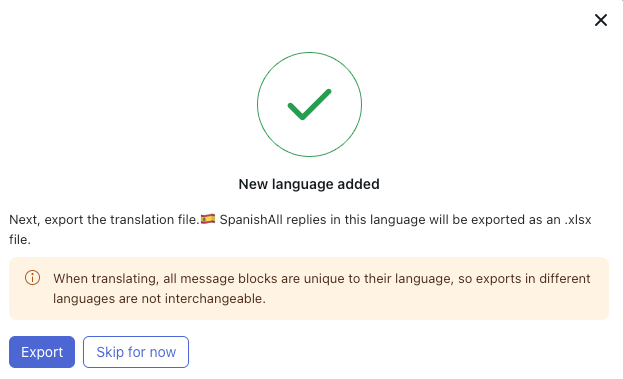
- 如果您在前面的步骤中选择了复制回复,单击 导出 以 获取用于翻译的文件。
如果没有,单击 暂时跳过。
您的语言已添加。您可以继续添加更多语言,或者开始为新语言 建立对话 。
激活已添加的语言
必须先激活 添加的语言 ,人工智能专员才能使用该语言回复客户。激活一种语言会发布该语言的所有 活跃的回复 ,因此在执行此操作之前,请确保这些回复可供客户查看。
激活语言
- 在人工智能专员(高级)中,使用右上角的人工智能专员下拉字段选择您要激活语言的人工智能专员。
- 在左侧栏中,选择 设置>人工智能专员设置。
- 选择 语言 标签。
- 找到您要激活的语言,单击选项菜单 (
 ),然后选择 编辑。
),然后选择 编辑。 - 选择 激活。
- (可选)如果您要激活任何当前标为非活跃的回复,选择 以此语言激活所有非活跃的回复 。
- (可选)如果您要将此语言设置为 人工智能专员的默认语言,请选择 设置为默认 语言。
- 单击保存。
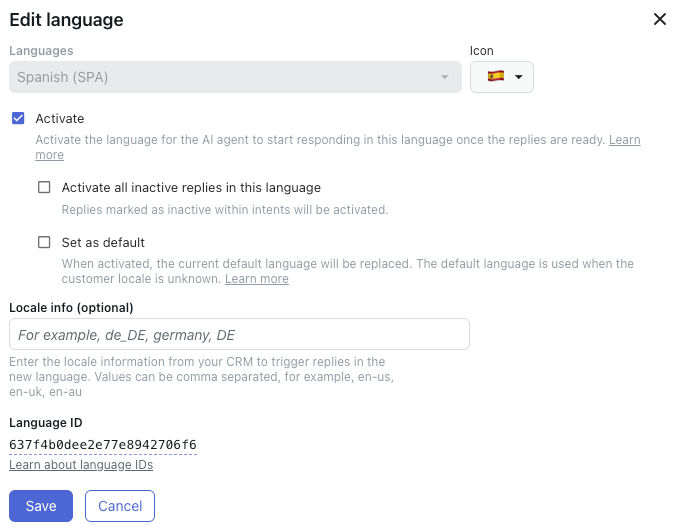
设置人工人工智能专员的默认语言
编辑已添加的语言
您可以随时编辑添加到人工智能专员的语言。
编辑语言
- 在人工智能专员(高级)中,使用右上角的人工智能专员下拉字段选择您要编辑语言的人工智能专员。
- 在左侧栏中,选择 设置>人工智能专员设置。
- 选择 语言 标签。
- 找到您要激活的语言,单击选项菜单 (
 ),然后选择 编辑。
),然后选择 编辑。 - 根据需要进行更改。
如需帮助,请参阅 添加受支持的语言到高级人工智能专员 。
- 单击保存。
翻译免责声明:本文章使用自动翻译软件翻译,以便您了解基本内容。 我们已采取合理措施提供准确翻译,但不保证翻译准确性
如对翻译准确性有任何疑问,请以文章的英语版本为准。